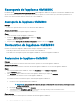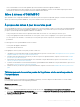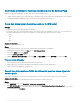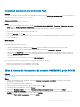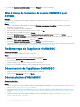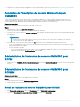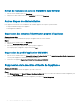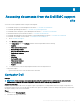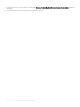Install Guide
4 Supprimez les comptes spéciques à l'appliance. Pour plus d'informations, reportez-vous à la section Autres tâches de désinstallation.
Annulation de l'inscription de console Microsoft depuis
OMIMSSC
Si vous avez inscrit plusieurs consoles Microsoft avec une appliance OMIMSSC, vous pouvez annuler l'inscription d'une console et
continuer à travailler avec OMIMSSC. Pour procéder à la désinstallation, consultez le OpenManage Integration for Microsoft System
Center Installation Guide (Guide d'installation d'OpenManage Integration pour Microsoft System Center).
À propos de cette tâche
Pour annuler l'inscription d'une console Microsoft, procédez comme suit :
Étapes
1 Dans OMIMSSC, cliquez sur Inscription de console.
Toutes les consoles qui sont aliées avec l'appliance OMIMSSC s'achent.
2 Sélectionnez la console et cliquez sur Annuler l'inscription pour supprimer l'enregistrement de la console et Integration Gateway (IG)
avec l'appliance.
REMARQUE :
• Après avoir annulé l'inscription d'une console, les serveurs hôte associés à la console sont déplacés vers la liste de
serveurs non associés dans OMIMSSC.
3 (Facultatif) Si la console est inaccessible, cliquez sur Oui à l'invite pour forcer l'annulation de l'inscription de la console.
• Si une console OMIMSSC est déjà ouverte lors de l'annulation de l'inscription, assurez-vous de fermer la console Microsoft pour
terminer l'annulation de l'inscription.
• Pour les utilisateurs SCVMM :
– Si vous forcez l'annulation de l'inscription de la console SCVMM depuis OMIMSSC lorsque le serveur SCVMM est inaccessible,
supprimez manuellement le Prol d'application dans SCVMM.
Désinstallation de l’extension de console OMIMSSC pour
SCCM
Double-cliquez sur OMIMSSC_SCCM_Console_Extension.exe, sélectionnez Remove (Supprimer) et suivez les instructions achées
à l’écran.
Désinstallation de l'extension de console OMIMSSC pour
SCVMM
À propos de cette tâche
Pour désinstaller l'extension de console OMIMSSC pour SCVMM :
Étapes
1 Retirez l'extension de console de Désinstaller un programme.
2 Retirez l'extension de console de la console SCVMM.
Retrait de l'extension de console OMIMSSC pour SCVMM
1 Dans Panneau de conguration, cliquez sur Programmes, puis sur Désinstaller un programme.
2 Sélectionnez Complément de console DLCI pour SCVMM, puis cliquez sur Désinstaller.
Gestion d'OMIMSSC et de ses composants
27